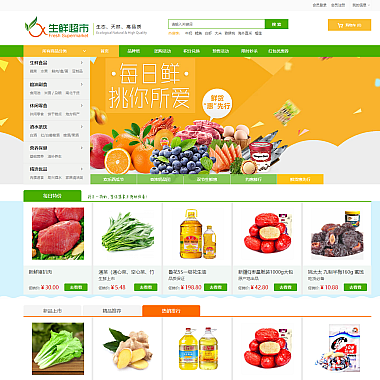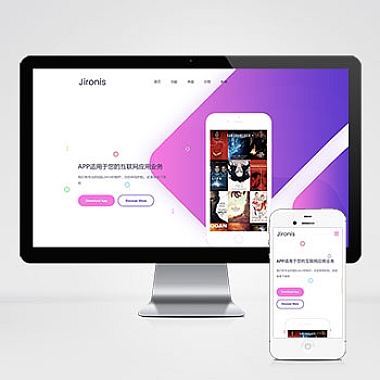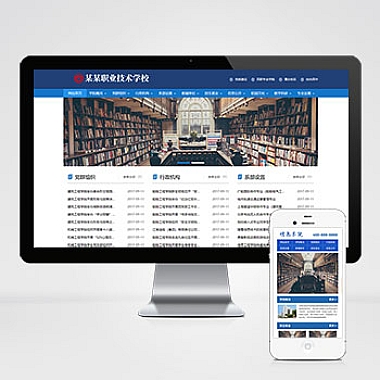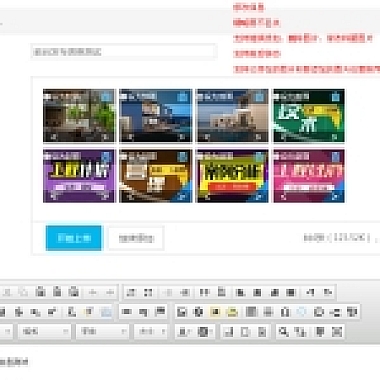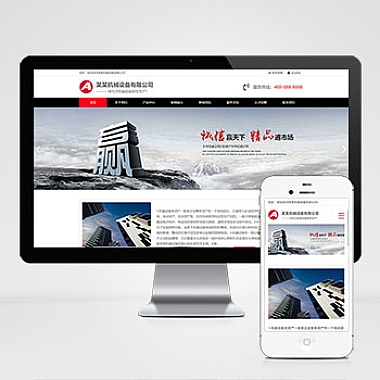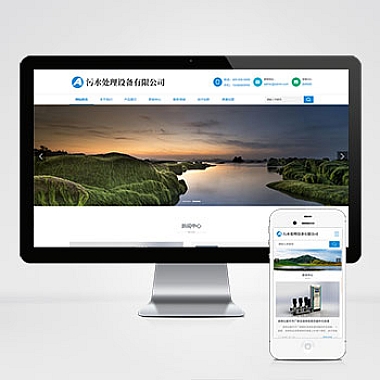win7怎么显示文件后缀名-Win7文件后缀名显示设置
在Win7中,显示文件后缀名是非常重要的,可以帮助用户更清晰地识别文件类型。从六个方面详细介绍如何设置Win7文件后缀名显示,包括在文件夹选项中设置、通过控制面板设置、通过注册表编辑器设置、通过命令提示符设置、通过文件夹选项设置和通过文件资源管理器设置。通过的指导,用户可以轻松地自定义Win7文件后缀名显示方式。
在文件夹选项中设置
要在Win7中显示文件后缀名,需要打开文件夹选项。在Windows资源管理器中,点击“工具”菜单,选择“文件夹选项”,然后点击“查看”选项卡。在“高级设置”中,找到“隐藏已知文件类型的扩展名”这一项,取消勾选,即可显示文件后缀名。
通过这种方式设置,用户可以在文件资源管理器中直接看到文件的完整名称,方便识别文件类型。
通过控制面板设置
另一种设置Win7文件后缀名的方法是通过控制面板。在控制面板中找到“外观和个性化”选项,点击“文件资源管理器选项”,在“查看”选项卡中取消勾选“隐藏已知文件类型的扩展名”,保存设置即可。
通过控制面板设置文件后缀名显示,可以统一设置所有文件夹的显示方式,方便管理。
通过注册表编辑器设置
如果想更深入地设置Win7文件后缀名显示,可以通过注册表编辑器进行操作。打开注册表编辑器,找到HKEY_CURRENT_USERSoftwareMicrosoftWindowsCurrentVersionExplorerAdvanced路径,在右侧找到“HideFileExt”项,将数值改为0,即可显示文件后缀名。
通过注册表编辑器设置文件后缀名显示,可以实现更加个性化的显示效果,但需要注意操作时的谨慎。
通过命令提示符设置
另外一种设置Win7文件后缀名的方法是通过命令提示符。打开命令提示符窗口,输入命令“reg add HKCUSoftwareMicrosoftWindowsCurrentVersionExplorerAdvanced /v HideFileExt /t REG_DWORD /d 0 /f”,按回车键执行命令即可。
通过命令提示符设置文件后缀名显示,可以快速方便地实现设置,适合对命令行操作较熟悉的用户。
通过文件夹选项设置
除了以上方法,还可以通过文件夹选项中的设置来显示Win7文件后缀名。在文件夹选项中,取消勾选“隐藏已知文件类型的扩展名”,保存设置即可。
通过文件夹选项设置文件后缀名显示,可以针对具体的文件夹进行设置,更加灵活。
通过文件资源管理器设置
最后一种设置Win7文件后缀名的方法是通过文件资源管理器。在文件资源管理器中,点击“查看”选项卡,勾选“文件名扩展名”,即可显示文件后缀名。
通过文件资源管理器设置文件后缀名显示,可以直接在文件管理界面进行设置,操作简单方便。
Win7文件后缀名显示设置对于用户来说是一个很实用的功能,可以帮助用户更清晰地识别文件类型。通过文件夹选项、控制面板、注册表编辑器、命令提示符、文件夹选项和文件资源管理器等多种方式,用户可以根据自己的需求和习惯来设置文件后缀名的显示方式。无论是简单的取消隐藏已知文件类型的扩展名,还是通过命令提示符来操作,都可以轻松实现文件后缀名的显示设置。希望的介绍可以帮助用户更好地使用Win7系统。